
Sisu
Apple'i iMessage'i teenus on üks suurimaid asju, mida iPhone'ile kunagi tuleb. Isegi ikkagi peate teadma, kuidas iMessage välja lülitada ja saada kõik oma sõnumid uues telefonis.
iMessage on õiguspärane põhjus iPhone'i ostmiseks selle asemel, et seda Android-toega nutitelefoni või Windows Phone'i puudutada. iMessage iPhone'is ja iPadis ühendab teie telefoninumbri ja Apple'i serverid, et saada oma sõnumikulude kontrolli all. Ütle näiteks, et enamikul teie sõpradest on iPhone iMessage'iga. Te võiksite teoreetiliselt tühistada kõik piiramatud SMS-teenused, mis teil on. Apple teeb selle kogemuse paremaks mitmete seadmete ja isegi viimase Mac OS operatsioonisüsteemi sõnumite levitamisega. Osta iPhone, lülitage see sisse ja olete teinud kõik, mida vaja teha.

IMessage'ile on siiski pime külg ja see tõmbab peaga üles hetk, mil kasutaja otsustab Apple iPhone'ist edasi liikuda. iMessage töötab koos oma mobiiltelefoni numbriga ja teenusega. Kuna kasutajad on nii tihedalt integreeritud, võivad nad aasta-aastalt uuemate iPhone'ide uuendada ja mitte kunagi kaotada sõnumit ega konfigureerida rakendust. Probleem on selles, et Apple ei tee täpselt selgeks, et toimub mõni serverite ja mobiilsideoperaatorite integreerimine. Kasutajad, kes on iPhone'i pärast iMessage'i tutvustamist välja lülitanud, leiavad end teiste iPhone'i kasutajate poolt saadetud sõnumist kadunud.
Enne, kui olete uude telefoni ja pärast seda välja lülitanud, saate iMessage'i välja lülitada.
Lülitage iMessage'i oma iPhone'iga välja
Lihtsaim viis iMessage'i integreerimiseks iPhone'iga on hoolitseda selle eest otse iPhone'ist just enne uue nutitelefoni saamist või kohe pärast seda. Selle meetodi kasutamiseks peate oma SIM-kaardi ja vana iPhone'i. Võtke SIM-kaart välja oma praegusest nutitelefonist ja asetage see tagasi oma iPhone'i, kasutades SIM-kaardi tööriista, kui olete hiljuti lülitanud ja endiselt oma vana seadme kasutanud.

Pärast SIM-kaardi paigaldamist iPhone'i sisse lülitage oma iPhone. Kui te ei ole seda juba teinud, peate sisestama oma PIN-koodi.
Minge iPhone'i sisemusse Seaded rakendus. Seda esindab hall ikoon, mille keskel on hammasratta.
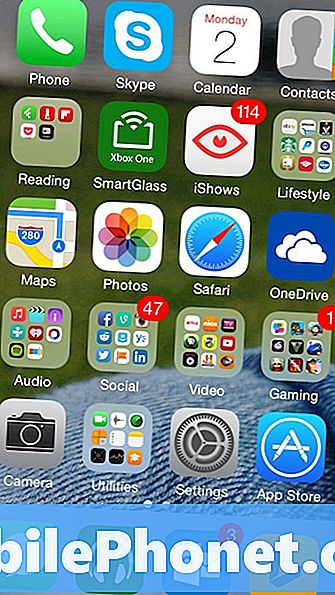
Liikuge allapoole, kuni näete Sõnumid seaded. See on koos teiste sisseehitatud rakenduste nagu FaceTime, Telefon ja Safari seadetega. Puudutage seda.
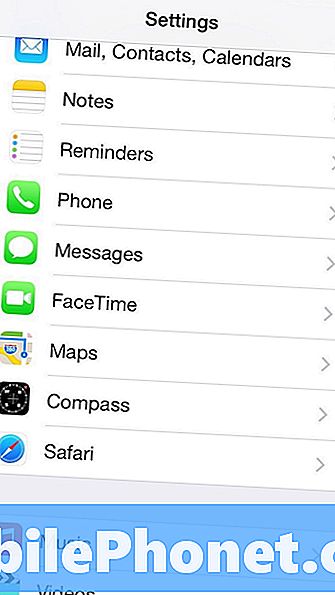
Nüüd puudutage iMessage kõrval olevat lülitit. See tapab kohe iMessage'i integratsiooni teie mobiiltelefoni numbriga. Sellest hetkest alates peaks iPhone'i omaniku saadetud sõnum otse Apple'i iMessage'i serverite asemel minema otse teie mobiiltelefoni numbrile.
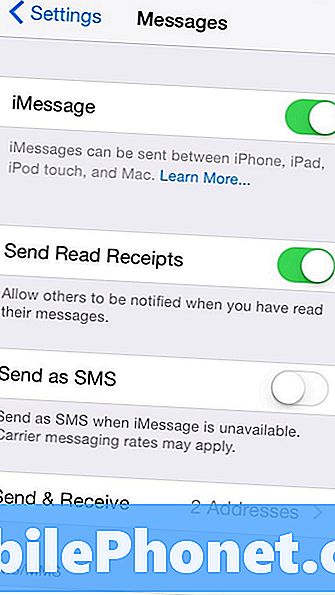
Lülitage iMessage Online välja
Igal kasutajal ei ole nende endi ees iPhone'i, eriti kuna rohkem raha mõistetavaid nutitelefoni omanikke müüb oma vanemate iPhone'idega järgmise suure Android-nutitelefoni või Windowsi telefoni jaoks. Apple on seda ka mõelnud ja loonud veebisaidi, mis muudab iMessage'i integreerimise üsna valutuks.
IMessages'i väljalülitamiseks ei ole teil vaja iPhone'i, kuid vajate korralikku internetiühendust ja telefoni, mis võimaldab tekstisõnumeid vastu võtta. Kliki siia, et minna Apple'i veebisaidile.
Pange kasutatav telefoninumber nüüd. Et olla selge, peab see telefoninumber olema sama, mida kasutasite iPhone'i ja iMessage'i esimese seadistamise ajal. Kui olete sellest telefoninumbrist vahetanud, ei tööta see. Ärge unustage oma suunakoode, see on äärmiselt oluline, et lisate selle ülejäänud numbriga. Puudutage või klõpsake Saada.
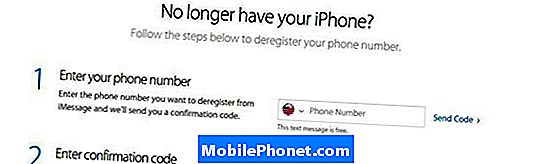
Nüüd korja telefon, millel on see number. Järgmise paari minuti jooksul peaksite saama kinnituskoodi, mis võimaldab teil iMessage'i hea kraavida. Kui te pole saanud kinnituskoodi, proovige saata teine. Jällegi on hädavajalik, et number, mille saite registreerimisest loobumise tööriistale, on ikka teie praegune number.
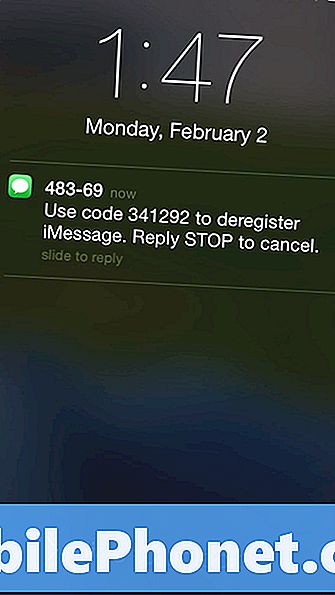
Tippige see kood registrist kustutamise vahendisse ja vajutage Esita.
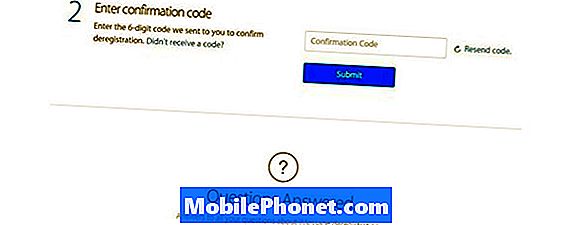
Kui kood oli edukas, saate ekraani, millel on hiiglaslik roheline märk, mis kinnitab, et olete oma telefoninumbri iMessage'ist eemaldanud.
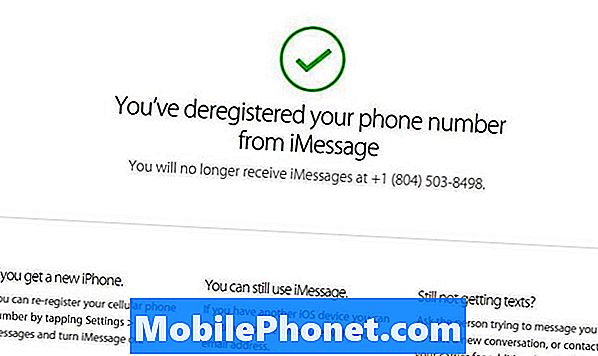
Et olla selge, kui uuendate teisele iPhone'ile, kui see on parem mõte jätta iMessage sisse. Teil võib olla tavapärase tekstisõnumi asemel palju iPhone'i omanikke, kes teile sellisel viisil sõnumit edastavad. See on ka hea mõte jätta see sisse, sest see on ainus viis, kuidas vastata oma iPadist või Macist saadetud tekstisõnumitele. Tõesti, see on ainult inimestele, kes hindavad oma privaatsust ja ei soovi, et nende sõnumid ilmuksid iMessage'is või plaaniksid lähitulevikus uuele ökosüsteemile üleminekut. Lubatud iMessage on see, kuidas ka kõik teie tekstisõnumid varundatakse, nii et pidage seda meeles.
Apple ütleb, et kasutajad, kellel on iMessage'i välja lülitamisel ikka veel probleeme tekstisõnumite vastuvõtmisega, peaksid võtma ühendust oma traadita operaatori abi- ja tugiliiniga.


